Siri en tu Mac
Puedes hablarle a Siri en tu MacBook Air y usar tu voz para realizar muchas tareas. Por ejemplo, puedes buscar archivos, programar reuniones, cambiar preferencias, obtener respuestas, enviar mensajes, realizar llamadas y agregar elementos a tu calendario. Siri puede darte indicaciones ("¿Cómo llego a mi casa desde aquí?"), brindarte información ("¿Cuál es la altura del Pico de Orizaba?"), realizar tareas básicas ("Crea una nueva lista llamada súper") y muchas tareas más.
Nota: Siri puede no estar disponible en todos los idiomas o en todas las regiones, y las funciones pueden variar de un área a otra.
Activar Siri. Haz clic en el ícono de Siri ![]() en la barra de menús o el Dock, y haz clic en Activar cuando aparezca la opción. Si activaste Siri durante la configuración, Siri se abrirá al hacer clic en su ícono. o bien, puedes hacer clic en el ícono de Preferencias del Sistema
en la barra de menús o el Dock, y haz clic en Activar cuando aparezca la opción. Si activaste Siri durante la configuración, Siri se abrirá al hacer clic en su ícono. o bien, puedes hacer clic en el ícono de Preferencias del Sistema ![]() en el Dock, elegir Siri y seleccionar Activar Siri. Puedes configurar otras preferencias en el panel —como si se muestra o no Siri en la barra de menús, y el idioma.
en el Dock, elegir Siri y seleccionar Activar Siri. Puedes configurar otras preferencias en el panel —como si se muestra o no Siri en la barra de menús, y el idioma.
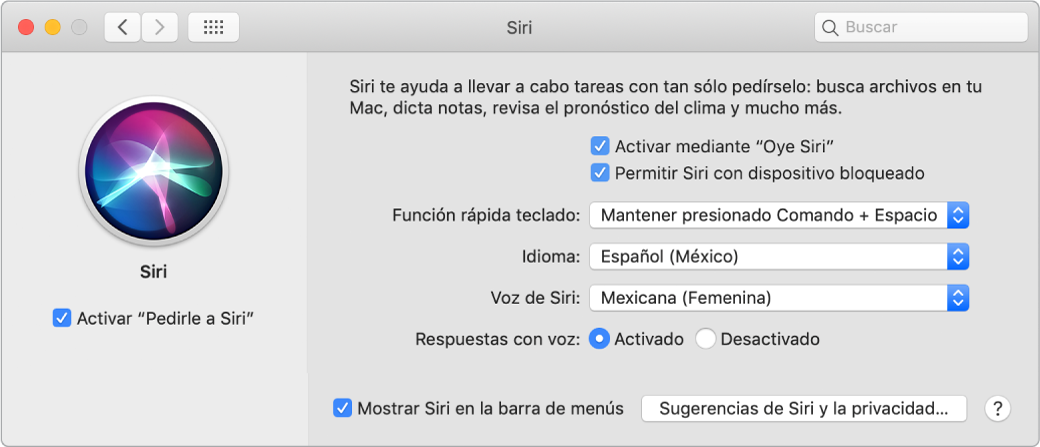
Nota: para usar Siri, tu MacBook Air debe estar conectada a Internet.
Hablar con Siri. Haz clic en Siri ![]() en la barra de menús o en el Dock y empieza a hablar. También puedes mantener presionada la tecla Comando y la barra espaciadora, y luego hablar con Siri.
en la barra de menús o en el Dock y empieza a hablar. También puedes mantener presionada la tecla Comando y la barra espaciadora, y luego hablar con Siri.
Oye Siri. En tu MacBook Air, puedes simplemente decir “Oye Siri” para obtener respuestas a tus peticiones. Para activar esta función en el panel de Siri de Preferencias del Sistema, haz clic en “Al escuchar ‘Oye Siri’” y di varios comandos de Siri cuando aparezca.
Por motivos prácticos, "Oye Siri" no responde cuando la tapa de tu MacBook Air está cerrada. Si la tapa está cerrada y conectada a una pantalla externa, puedes activar a Siri desde el ícono en la barra de menús o el Dock.
Consejo: para obtener información sobre qué tareas puede realizar Siri, pregúntale "¿Qué puedes hacer?" en cualquier momento o haz clic en el botón Ayuda ![]() .
.
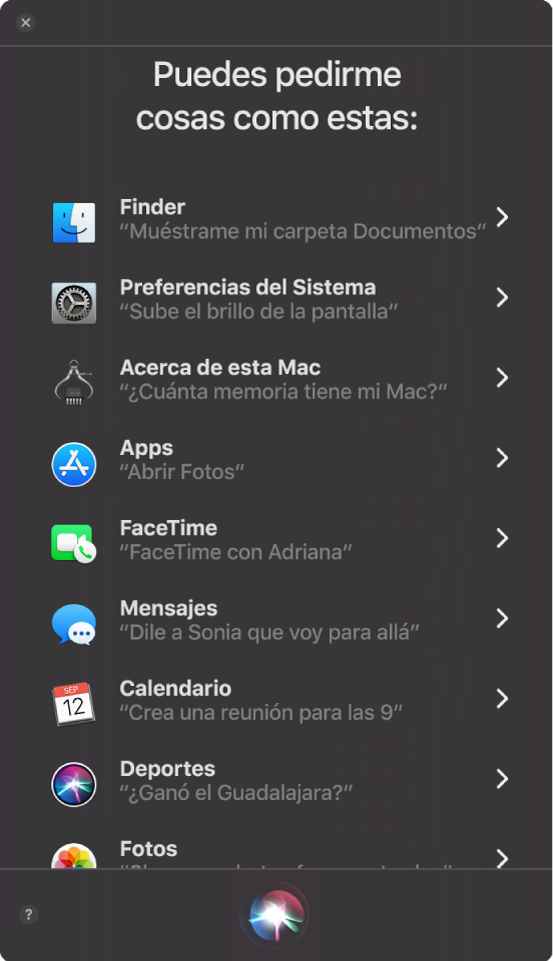
Reproducir música. Di algo como "Reproduce algo de música" y Siri hará el resto. Incluso puedes decirle a Siri "Toca el éxito de marzo de 1991".
Encontrar y abrir archivos. Pide a Siri que encuentre archivos y ábrelos directamente desde la ventana de Siri. Puedes pedir un archivo por su nombre o descripción. Por ejemplo: "Busca archivos enviados por Isabel la semana pasada" o "Abre la hoja de cálculo que hice anoche".
Arrastrar y soltar. Arrastra y suelta imágenes y ubicación desde la ventana de Siri a un correo, mensaje de texto o documento. También puedes copiar y pegar texto.
Anclar un resultado. Guarda los resultados de Siri de eventos deportivos, conocimiento general (como Wikipedia) o de las apps Recordatorios, Reloj, Bolsa, Notas o Finder en la vista Hoy de las notificaciones. Haz clic en el signo de más ![]() en la esquina superior derecha de un resultado de Siri para anclarlo a la vista Hoy. Para verlo después, haz clic en el ícono del centro de notificaciones
en la esquina superior derecha de un resultado de Siri para anclarlo a la vista Hoy. Para verlo después, haz clic en el ícono del centro de notificaciones ![]() y haz clic en Hoy. Por ejemplo, si estás revisando el marcador de un deporte, los resultados se actualizan.
y haz clic en Hoy. Por ejemplo, si estás revisando el marcador de un deporte, los resultados se actualizan.
Cambiar la voz. Haz clic en el ícono de Preferencias del Sistema ![]() en el Dock, haz clic en Siri y elige una opción en el menú "Voz de Siri".
en el Dock, haz clic en Siri y elige una opción en el menú "Voz de Siri".
En este manual encontrarás sugerencias de cosas que le puedes pedir a Siri. Se ven así:
Pedirle a Siri. Di algo como:
“Abre la presentación de Keynote que modifiqué anoche”
"¿Qué hora es en Berlín?"
Obtener más información. Consulta el artículo de soporte de Apple “Cómo usar Siri en tu Mac”.